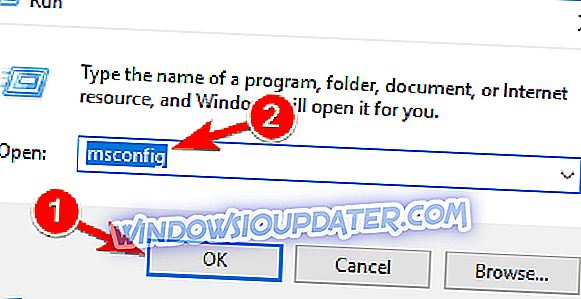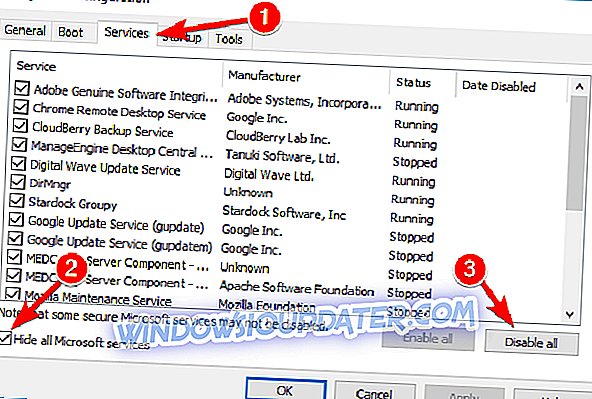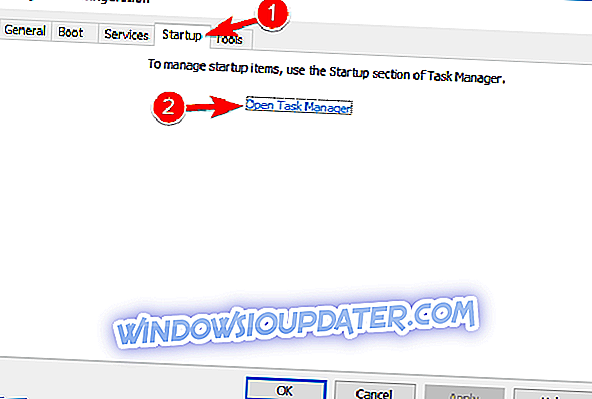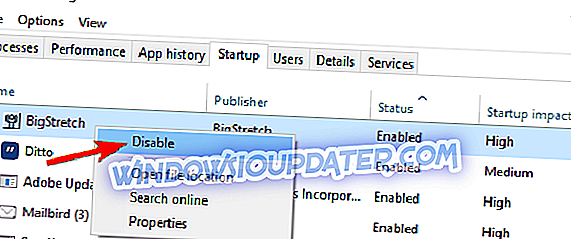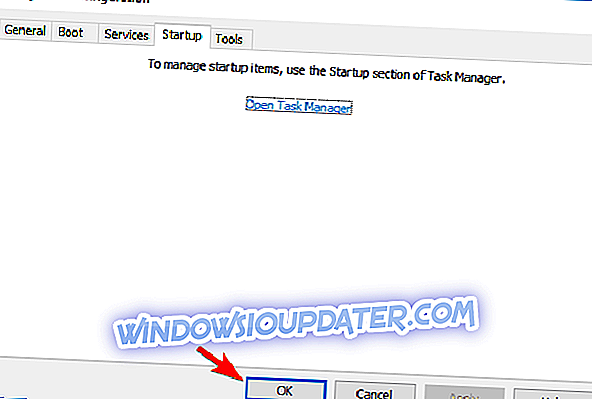많은 사용자가 전자 메일 클라이언트를 사용하며, 가장 많이 사용되는 전자 메일 클라이언트는 eM 클라이언트입니다. eM Client가 사용자에게 제공하는 훌륭한 기능에도 불구하고 일부 사용자는 eM Client가 전자 메일을 보내지 않는다고보고했습니다. 이것은 큰 문제가 될 수 있으며, 오늘 기사에서는이 문제를 스스로 해결할 수있는 방법을 설명합니다.
eM Client는 훌륭한 응용 프로그램이지만 때로는 문제가 나타날 수도 있습니다. 문제에 관해서는 사용자가보고 한 몇 가지 일반적인 문제가 있습니다.
- eM 클라이언트 발신 함 보내지 않음 -이 문제가 발생하면 바이러스 백신을 확인하십시오. 때로는 이메일 클라이언트가 바이러스 백신에 의해 차단 될 수 있으며 이로 인해이 문제가 발생할 수 있습니다.
- eM Client가 연결을 시도하지 못했습니다. -이 문제는 이메일 구성이 올바르지 않을 때 나타날 수 있으므로 이메일 계정이 제대로 구성되어 있는지 확인하십시오.
- eM 클라이언트 동기화 폴더 오류 -이 문제는 손상된 eM 클라이언트 설치로 인해 발생할 수 있지만 단순히 응용 프로그램을 재설치하여이 문제를 해결할 수 있어야합니다.
- 이메일 구성 확인
- 바이러스 백신 검사
- 사용 가능한 경우 SSL / TLS 사용 옵션 사용
- NOD32 설정 변경
- eM 클라이언트 재설치
- 클린 부팅 수행
- 웹 메일 또는 다른 이메일 클라이언트 사용
해결 방법 1 - 전자 메일 구성 확인
사용자에 따르면 전자 메일 구성이 올바르지 않으면 eM 클라이언트가 전자 메일을 보내지 못할 수 있습니다. 분명히이 문제는 Gmail에서 발생하지만 몇 가지 설정을 변경하여 문제를 해결할 수 있습니다.
이 문제를 해결하려면 SSL을 사용하여 SMTP 서버의 포트를 465 로 변경해보십시오. 그래도 문제가 해결되지 않으면 포트 587 (TLS 사용) 또는 포트 25 (SSL 사용)를 사용해보십시오. 변경 한 후에 eM 클라이언트가 제대로 작동하는지 확인하십시오.
이 솔루션은 Gmail에만 적용됩니다. 다른 이메일 제공 업체를 사용하는 경우 아마도 다른 값을 사용해야 할 것입니다.
해결 방법 2 - 바이러스 백신 검사

온라인 위협으로부터 시스템을 보호하려면 좋은 안티 바이러스가 있어야합니다. 그러나 때로는 바이러스 백신이 eM 클라이언트를 방해하여 전자 메일 보내기를 중단시킬 수 있습니다. 이 문제를 해결하려면 바이러스 백신 소프트웨어에서 eM 클라이언트가 차단되어 있지 않은지 확인하십시오.
응용 프로그램이 차단되지 않은 경우 특정 바이러스 백신 기능을 사용하지 않도록 설정하고 도움이되는지 확인하십시오. 경우에 따라 바이러스 백신을 모두 해제해야 할 수도 있습니다. 바이러스 백신을 비활성화해도 작동하지 않으면 다음 단계는 바이러스 백신을 제거하는 것입니다.
여러 사용자가 Kaspersky에서 문제를보고했지만 문제를 해결 한 후에 문제가 해결되었습니다. 이 문제는 Kaspersky에만 국한되지 않으며 다른 바이러스 백신 도구로도이 문제가 발생할 수 있으므로 Kaspersky를 사용하지 않아도 바이러스 백신을 일시적으로 제거해야합니다.
바이러스 백신을 제거해도 문제가 해결되면 다른 바이러스 백신 솔루션으로 전환하는 것이 좋습니다. 시장에 많은 훌륭한 바이러스 백신 도구가 있지만 소프트웨어를 방해하지 않을 정도로 최대한의 보호 기능을 원한다면 Bitdefender를 사용하는 것이 좋습니다.
- 할인 된 가격으로 Bitdefender Antivirus를 다운로드하십시오.
해결 방법 3 - 사용 가능한 경우 SSL / TLS 사용 옵션 사용
eM Client가 전자 메일을 보내지 않으면 해당 문제의 가장 큰 원인은 구성입니다. 솔루션 1에서 이미 언급했듯이 올바른 포트를 사용하는 것이 중요합니다.
올바른 포트를 사용하는 것 외에도 몇몇 사용자는 보안 정책 을 특수 포트 (기존) 에서 SSL / TLS 사용에서 SSL / TLS 사용 (사용 가능한 경우 ) 으로 변경했다고보고했습니다. 이 변경 후, 문제가 해결되어야하며 모든 것이 다시 시작됩니다.
해결 방법 4 - NOD32 설정 변경
때때로 eM 클라이언트는 바이러스 백신의 특정 보안 기능으로 인해 전자 메일을 보낼 수 없습니다. 사용자가 NOD32 및 IMAP 검사 기능을 사용하여 문제를보고했습니다. 이 기능은 eM 클라이언트를 방해하는 것으로 보입니다.이를 해결하려면 사용을 중지해야합니다.
이렇게하려면 다음과 같이하십시오.
- NOD32에서 고급 설정> 웹 및 이메일로 이동하십시오 .
- 이제 이메일 클라이언트 보호> IMAP, IMAPS를 선택하십시오.
- 이제 IMAP 검사 사용 옵션의 선택을 취소 하십시오 .
이 옵션을 비활성화 한 후 변경 사항을 저장하고 문제가 해결되었는지 확인하십시오.
해결책 5 - eM 클라이언트 재설치
경우에 따라 eM 클라이언트 설치가 손상된 경우 문제가 발생할 수 있습니다. eM 클라이언트가 전자 메일을 보내지 않으면 설치가 손상되었을 수 있습니다. 그러나 eM Client를 다시 설치하면 문제를 해결할 수 있습니다.
여러 가지 방법이 있지만 가장 효과적인 방법은 제거 프로그램을 사용하는 것입니다. 익숙하지 않은 경우 제거 프로그램은 PC에서 프로그램을 제거 할 수있는 특수 응용 프로그램입니다. 원하는 응용 프로그램을 제거하는 것 외에도 해당 응용 프로그램과 관련된 모든 파일과 레지스트리 항목도 제거합니다.
결과적으로 응용 프로그램은 PC에서 완전히 제거되며 설치되지 않은 것처럼 보입니다. 훌륭한 제거기 응용 프로그램이 많이 있지만 IOBit Uninstaller 가 가장 좋습니다. 따라서이 도구 를 사용해보십시오.
eM Client를 제거한 후 최신 버전을 설치하고 문제가 해결되는지 확인하십시오.
해결책 6 - 클린 부팅 수행
때때로 타사 응용 프로그램이 PC의 다른 프로그램을 방해 할 수 있으며 eM Client에서도 마찬가지입니다. 타사 응용 프로그램이 응용 프로그램을 방해하여 문제가 발생했을 수 있습니다.
타사 응용 프로그램에 문제가 있는지 확인하려면 클린 부팅을 수행하는 것이 좋습니다. 이 작업은 매우 간단하며 다음 단계에 따라 수행 할 수 있습니다.
- Windows 키 + R 을 눌러 실행 대화 상자를 엽니 다. msconfig를 입력 하고 Enter 키를 누르 거나 확인을 클릭하십시오.
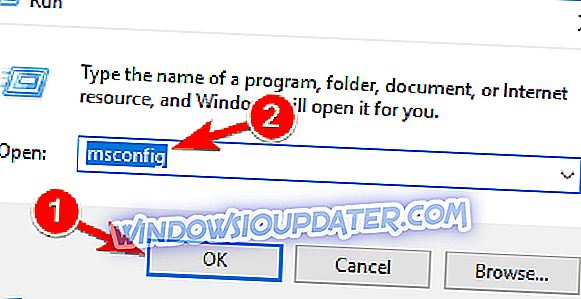
- System Configuration (시스템 구성) 창이 나타납니다. 서비스 탭으로 가서 모든 Microsoft 서비스 숨기기를 선택하고 모두 사용 안함 버튼을 클릭하십시오.
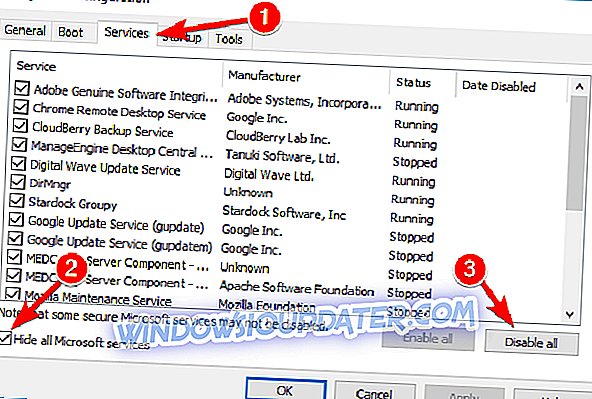
- 이제 시작 탭으로 가서 작업 관리자 열기를 클릭하십시오.
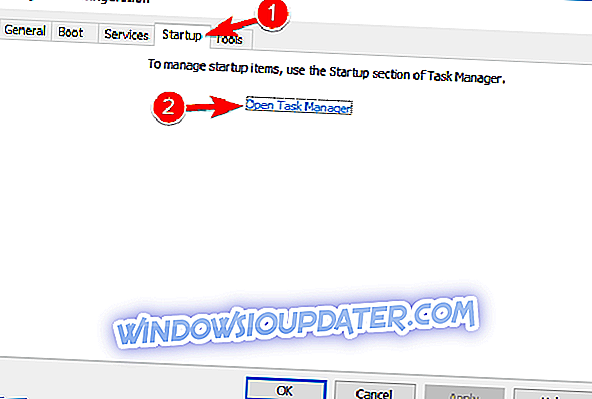
- 작업 관리자 창이 나타나서 시작 응용 프로그램 목록을 표시합니다. 목록의 첫 번째 항목을 마우스 오른쪽 단추로 클릭하고 메뉴에서 사용 안 함 을 선택하십시오. 목록의 다른 모든 항목에 대해 동일한 작업을 수행하십시오.
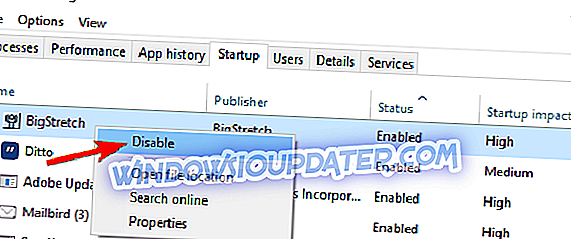
- 시스템 구성 창으로 이동하십시오. 이제 Apply (적용) 및 OK (확인) 를 클릭 하여 변경 사항을 저장하고 PC를 다시 시작합니다.
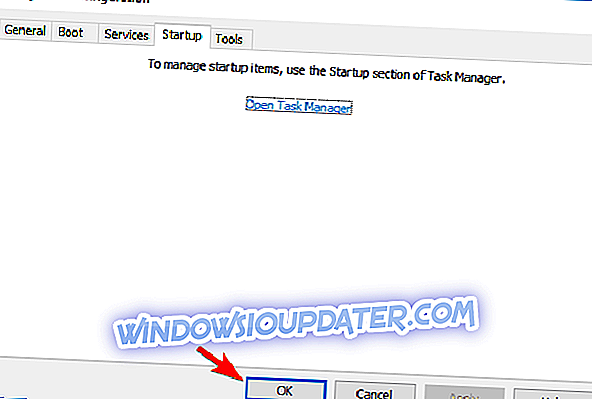
PC가 다시 시작되면 문제가 아직 있는지 확인하십시오. 그렇지 않은 경우 문제의 원인을 찾을 때까지 비활성화 된 응용 프로그램을 하나씩 활성화하십시오. 문제가있는 응용 프로그램을 찾았 으면 제거하거나 계속 사용하지 않도록 설정하면 문제가 해결됩니다.
해결책 7 - 웹 메일 또는 다른 이메일 클라이언트 사용
eM 클라이언트 발신 함 보내지 않음
eM 클라이언트가 여전히 전자 메일을받지 못하면 해결 방법으로 웹 메일을 사용해 볼 수 있습니다. 이메일 클라이언트는 웹 메일보다 몇 가지 장점이 있지만 eM 클라이언트에 문제가있는 경우 웹 메일이 확실한 해결 방법이 될 수 있습니다.
웹 메일 팬이 아니라면 Outlook이나 Thunderbird와 같은 다른 클라이언트를 항상 사용할 수 있습니다. 경우에 따라 내장 된 Mail 앱조차도 확실한 대체품이 될 수 있습니다. 그러나 eM Client를 적절하게 대체하려면 Mailbird 를 사용해보십시오.
EM 클라이언트는 전반적으로 훌륭한 이메일 클라이언트이지만 때로는 사소한 문제가 발생할 수 있습니다. eM 클라이언트에 여전히 문제가있는 경우 개발자에게 문의하여 문제에 대해 알려주십시오.